FXのコピートレードとは、別名、シグナルとも呼ばれており、特定のトレーダーの取引を自分の口座にコピーする取引です。
例えば、あるAというトレーダーの取引をコピートレードした場合、Aがドル円のポジションを建てると、自分の口座でも自動的にドル円のポジションが取られます。また、Aがそのポジションを決済すれば自分の口座でも自動的に決済されます。
コピートレードはプロなどFX取引で高い実績を上げているトレーダーの売買が自動的にコピーされるので、初心者でもプロと同じ取引を行うことが可能となります。
自動売買(EA)から区別されていますが、システム化されている自動売買(EA)のように、コピートレードは実際のトレーダーの売買を自動的にコピーしているので、自動売買の一部だと言えます。
コピートレード(自動売買)のメリット
コピートレードのメリットは、
- 初心者であってもプロと同じ取引が行えるので利益を上げる可能性が高くなる
- なかなかパソコンに向かい合う時間がない方でも自動的に取引を続けられる
- 取引の結果を自分の口座内でいつでも確認できる
- 取引結果に満足できなければいつでもコピーをやめることができるので、安心して利用できる
といったメリットを活用できます。
MT4向けシグナル/自動売買がオススメ
いろいろなコピートレードがリリースされていますが、特に注目したいのが「MQL5. community(MQL5)」が提供しているMT4とMT5向けの「シグナル」というコピートレードです。
MQL5のシグナルの特徴とメリットとしては、
- Meta Trader4(MT4/MT5)に簡単に導入できる
- MT4/MT5は多くの海外FX業者により採用されている
- アルゴリズム取引(自動売買ロボット取引)によるシグナルが豊富
なことであり、プロのトレーダーが行っている取引をコピーするだけでなく、自動売買ロボット(いわゆるEA)が100%取引しているシグナルも豊富に提供されています。当サイトで紹介している海外FX業者もMT4を採用しており、面倒な手続きなしで簡単にシグナル取引を始めることができます。
なお、MT4向けの有料の自動売買(EA)、無料のEAの選び方については以下を参考にしてください。

MT4向けのコピートレード、導入までの手順
MT4用のシグナルを選ぶ手順は以下のとおりです。
- MQL5に登録し、ログイン情報を取得
- MQL5にログインする
- MQL5の中から「シグナル」を選ぶ
- 有料版シグナルの利用なら入金・購入
- MT4にシグナルを導入
- シグナルコピーの設定を行う
MQL5に登録し、ログイン情報を取得
まずMT4シグナルを配信しているMQL5. communityの以下のページからアカウント登録を行います。
MQL5. communityの公式ページ
まず、ログインをクリックします。
次に利用者登録を行います、「新規登録」をクリックします。
希望するログイン名を半角で、メールアドレスも入力し、プライバシー保護と利用規約にチェックを入れたら「登録する」をクリックします。
以下の画面が表示されたら登録は完了です(完了したら画面を閉じます)。
入力したメールアドレスあてに以下のメールが届きます、ログインに必要なパスワードが記載されているのでなくさないように保存してください。サインインをクリックするとログイン画面に進めます。
MQL5にログインする
メールに記載されているログインIDとパスワードを入力して「ログイン」をクリックします。
ログインに成功するとMQL5に登録済みのログイン名が表示されます。
「シグナル」を選ぶ
ログイン出来たらシグナルを選びます、上部メーニューにある「シグナル」をクリックします。
するとシグナルが並んでいる下記の画面となります。
画像内①はMT4またはMT5で利用できるシグナルの表示切り替えと「Broker Server」に利用している海外FX口座のサーバーを指定すると、海外FX口座に応じて最適なシグナルが表示されます。
画像内②は最大利益や信頼性といったシグナルを検索する条件であり、最大利益をクリックすると今まで稼いできた利益と成長率が高いシグナルが表示されたりします。
画像内③のフィルターをクリックすると、シグナルで設定されているレバレッジ倍率や毎月上げている利益、最大ドローダウンなどの条件を指定して検索することも可能です。
アルゴリズム取引は自動売買(EA)のこと
上記でも触れたことですが、各シグナルには「アルゴリズム取引」というのが表示されています(上記画像内④)。アルゴリズム取引とは、自動売買ロボット(EA)による取引であり、そのシグナルの取引全体における自動売買を利用している割合を示しています。
上記のように100%(全ての取引に自動売買が使われてる)から0%(自動売買を利用していない)までさまざまです。自動売買ロボット(EA)を利用している割合が多いシグナルの方が成績が良い傾向です。
シグナルの詳細データを確認しながら選択する
各シグナルには下記のとおり勝率、資産推移、取引履歴など多くのデータが掲載されており、様々な角度からシグナルを評価・選択することができます。主なデータ項目についてはこの記事の最後の方で解説しているので自動売買を利用したことがない方はぜひ読んでください。
自動売買を選ぶ方法の詳細については以下の記事も参考にしてください。


有料版を利用するなら入金が必要
有料版の利用には入金が必要です、マイページ内のアカウントに入金してから購入します。「アカウントへの入金」をクリックして入金手続きを進めます。
以下の入金方法を選べます。
- クレジットカード/デビットカード
(Visa, MasterCard, American Express, Maestro, Diners Clubなど) - PayPal(ペイパル)
- WebMoney
- Epayment
下記の赤枠内の支払方法をクリックして入金手続きを行います。
入金が済んだら、利用したいシグナルの「コピー: xx USD」をクリックして購入を進めます。
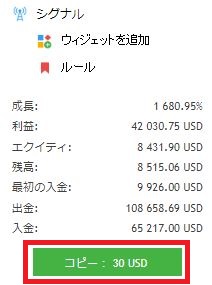
MT4にシグナルを導入する方法
導入方法は無料版、有料版ともに同じです。また、どの海外FX業者のMT4でもシグナルの設定方法は同じなので安心してください。初心者はデモ口座の無料シグナルで使い方を体験してからリアル口座で有料版を利用することをおすすめします。
無料シグナルはMQL5よりもデモ口座のMT4の方にたくさん登録されているので、ここではMT4の中から選んで導入コピーする方法を紹介します、有料版ならMQL5の中から選びましょう。
まず、シグナル名をクリックしましょう。
シグナルを選択する上で必要なデータが表示されているページ右側の「無料で購読」をクリックします、各種データ項目については以下で説明します。
下記のウィンドウが表示されるので「MetaTraderの中でコピーを始める」をクリックします。

利用しているブラウザにより表示のされ方が異なりますが、Chromeの場合は下記のような問い掛けが表示されますので「MetaTraderを開く」をクリックします、するとインストール済みのMT4が自動的に起動します、既に起動させていてもかまいません。
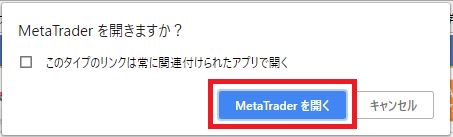
MT4が起動すると、MQL5アカウントへのログイン画面が表示されます(ログイン済みの場合は表示されません)、既にアカウントをお持ちの場合は赤枠内の「もしアカウントをお持ちならログインしてください」をクリックします。
MQL5で登録されているログインIDとパスワードを入力して「OK」をクリックします。
上記で入力したパスワードを再度入力し「購読」をクリックします。
未入金の場合には「お客様の口座残高は、プロバイダの口座残高よりもかなり少ないようです…」というメッセージが表示されますが、無料シグナルなので無視して「購読」をクリックします。
MT4でコピートレードの設定を行う
シグナルの設定画面に移るので以下の設定を行います。「シグナルサービスの使用条件に同意する」と「リアルタイムのシグナル購読を有効にする」の2つには必ずチェックを入れてください。
以下で各設定項目について説明します。
「リアルタイムのシグナル購読を有効にする」
これにチェックを入れないとシグナルが機能しないので必ずチェックを入れます。シグナルの購読を継続させたままコピートレードを止めたい場合はチェックをはずせばコピー機能を中断させることができます。
自動売買では、その性能にもよりますが、相場が大きく動きやすい経済指標発表などにおいて「はずれる」こともあるので事前にコピー機能をオフにするといった管理を行った方が安全です。したがって、日頃から経済指標発表の日程や相場に影響しそうなイベントの有無をニュースなどでチェックすることを心掛けましょう。
「SLとTPをコピーする」
逆指値(Stop Loss)と決済指値(Take Profit)の注文もコピーする場合はチェックをいれます。これは、自動売買においてSLとTPが設定されている場合もあるので、コピーしたければチェックを入れておきます。コピーせずに自分で任意設定することも可能です。たとえば、自動売買側(配信側)が20ピップスで設定してあって自分が10ピップスで決済する設定もできます。しかし、配信側がポジションを決済すると自分の任意設定に関係なく決済されます。
「確認なしでポジションを同期する」
シグナルの配信側と同期させるかどうかの確認画面を出すかどうかの設定です。同期させるかどうかの確認画面を出さないならチェックを入れておきます、チェックをはずしておくと確認画面が出ます。
「最大証拠金使用率」
現時点でお持ちの海外FX口座にある証拠金の何パーセントをシグナル取引に充当するかを設定するものです。たとえば、自分の口座に100万円の証拠金があり、シグナル配信側の口座にも100万円の証拠金があって10万通貨の注文を出す場合、最大証拠金使用率を20%(=20万円)に設定すれば、発注するロット数は2万通貨となります。
【発注ロット数の計算式】
最大証拠金使用額 ÷ 配信側の証拠金残高 × 100 ⇒ 20万円 ÷ 100万円 × 100 = 20%
注文ロット数=配信側10万通貨 × 20% = 2万通貨
もしシグナル配信側の証拠金が50万円で、自分の口座の証拠金が100万円の場合に最大証拠金使用率を20%で設定すると使用する証拠金は20万円となるので、
最大証拠金使用額 ÷ 配信側の証拠金残高 × 100 ⇒ 20万円 ÷ 50万円 × 100 = 40%
注文ロット数=配信側10万通貨 × 40% = 4万通貨
という具合に証拠金使用率と注文ロット数が大きくなるので、想定していたレバレッジよりも高くなり過ぎたりするミスにつながりかねないので、下記の画像のとおり、購読するシグナルの取引履歴で証拠金残高(エクイティ)と取引のボリューム(ロット数)を確認してから設定しましょう。
「証拠金が下回ったらストップ」
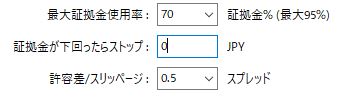
これは「有効証拠金がこの額よりも下回るとシグナルの購読を止める」という設定です。有効証拠金の下限を設定するもので、有効証拠金が設定額まで減ると自動的に全てのポジションを決済しシグナルが停止します(手動で注文したポジションは対象外)。
ロスカットレベルに似ている設定なので、安全面を考慮して必ず設定しておきましょう。ただし、ロスカット遅延が発生するような相場では、ここで設定した有効証拠金の下限額が必ず残るわけではなく設定額を割り込む可能性もあるので注意しましょう。
許容差/スリッページ
スリッページは「価格がすべる」ことで、シグナル配信側の注文価格から離れ過ぎないようにする設定です。FX業者でのスリッページの発生具合によっては設定値以内に収まるとは限らないので、海外FX各社のスリッページの状況をシグナルのデータで確認しておきましょう。
シグナルのコピーが成功したことを確認
シグナルの配信元がポジションを持たなければ自分の方でポジションが表示されないのでコピーの設定が成功しているかがわかりません。そこで、「操作履歴」を確認し、以下のように「signal-synchronization finished successfully」と表示されていれば設定は成功しています、表示されていない場合、再度、上記の設定に戻りましょう。
配信側がポジションを持っている時にコピーを開始した場合
配信側がポジションを保有している時にコピーを開始すると、配信側が保有している全てのポジションを現在のレートで注文します。現在のレートが不利なレートである場合、たとえ配信側の損益がプラスであってもマイナスからスタートすることもあり得ます。
したがって、コピー開始のタイミングは配信側がポジションを保有していない時や現在のレートが配信側がエントリーしたレートから離れていない時にしましょう。ポジション保有の有無とレート状況はシグナルの取引履歴で確認することができます。
シグナルの更新、停止と終了
MT4のターミナルのシグナルの「購読」で更新または終了させることができます。
シグナルの購読期間は通常1ヶ月単位です、購読期間は更新・停止ボタンの左側の「お客様の購読期間は…」に表示されています。
今後も利用したければ「購読を更新」を、購読を終了させたければ「購読を停止」をクリックします。購読の停止は一時停止ではなく、購読の契約を終了させるものですので、購読期間が残っている場合に停止すると、もう一度コピーする時は新規購読となってしまうので料金が丸々掛かってしまいます。
利用を中断したければ「リアルタイムのシグナル購読を有効」のチェックをはずすだけです。
注文ロット数を固定できるか
シグナルでの注文ロット数は固定できません。上記で説明したとおりロット数は配信者側とトレーダー側の資金額に依存し自動計算される仕組みなので固定できません。ロット数を調整したければ口座内の資金額を調整しましょう。



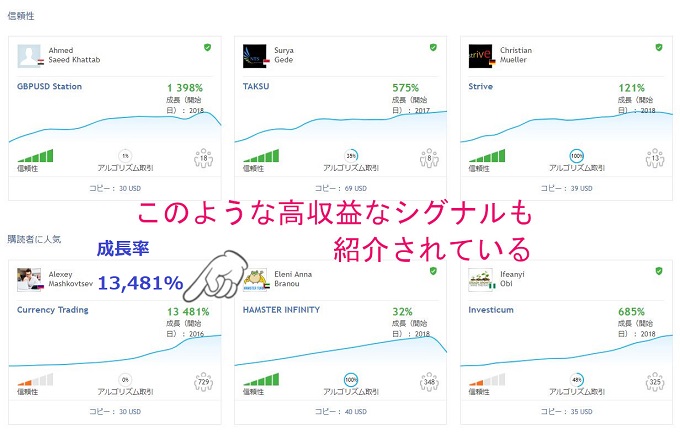

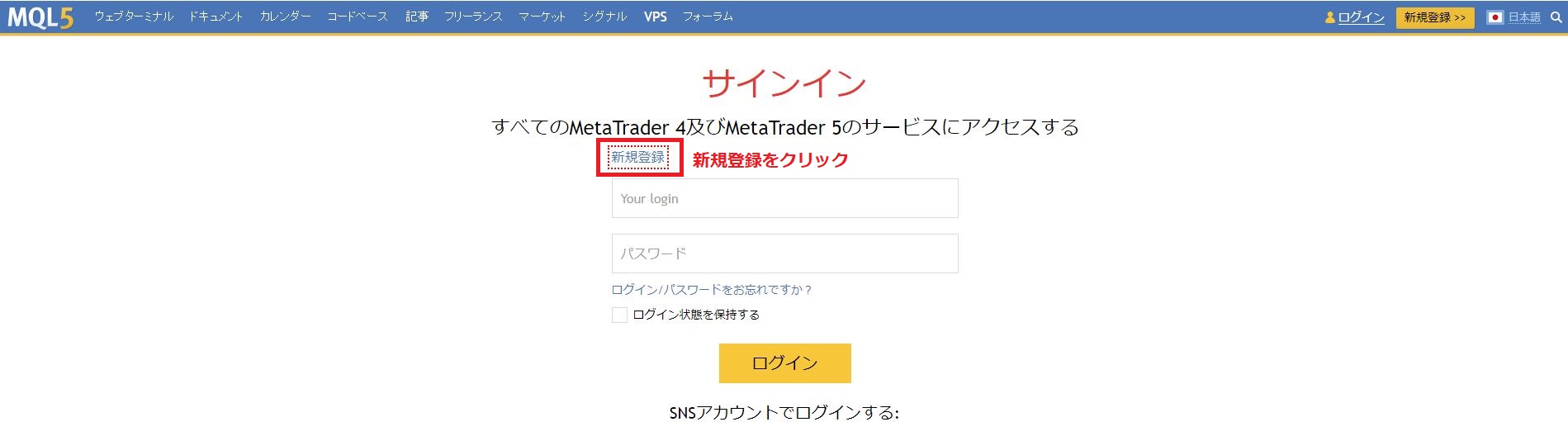
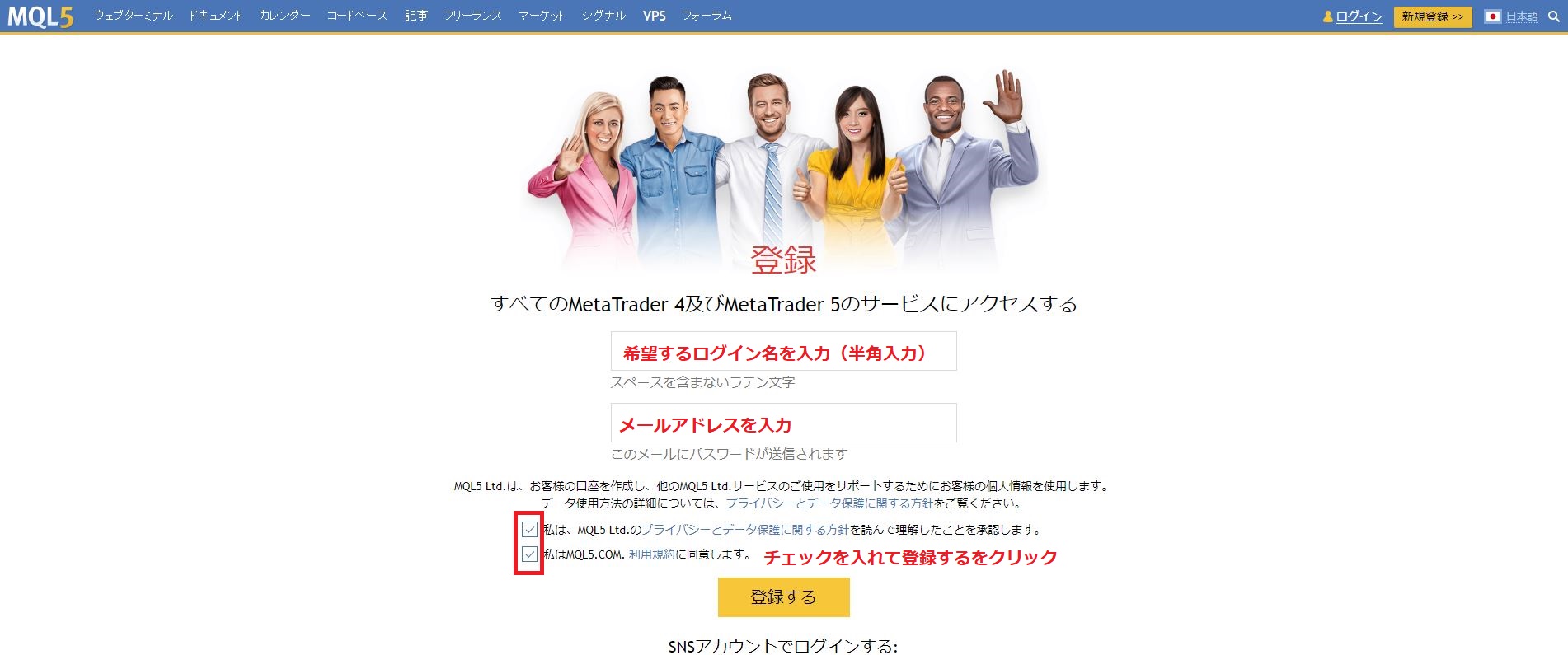

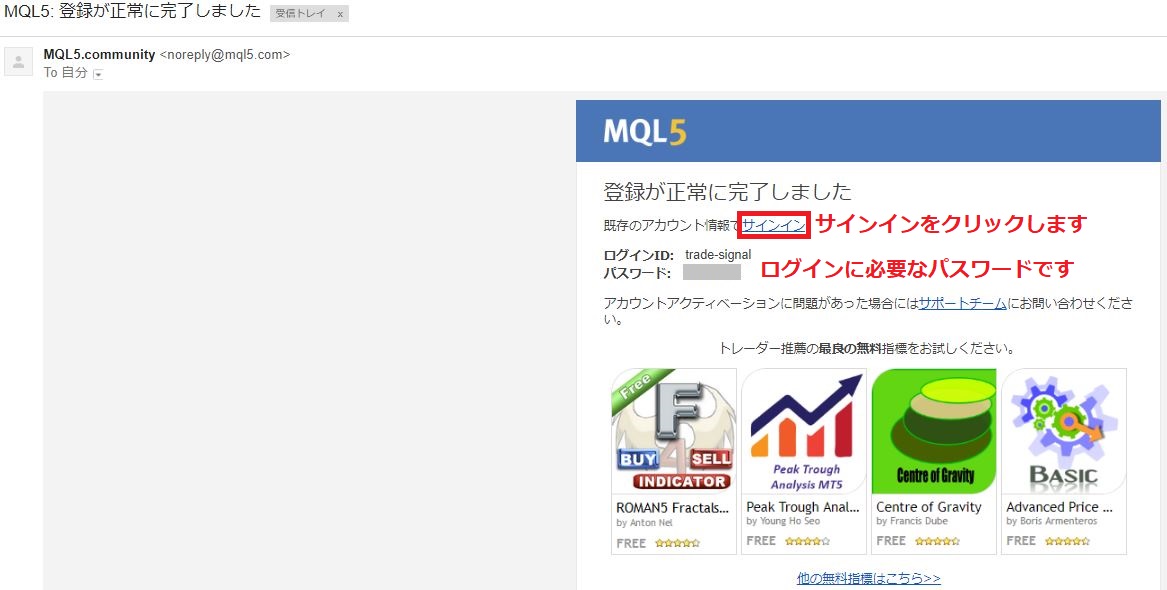
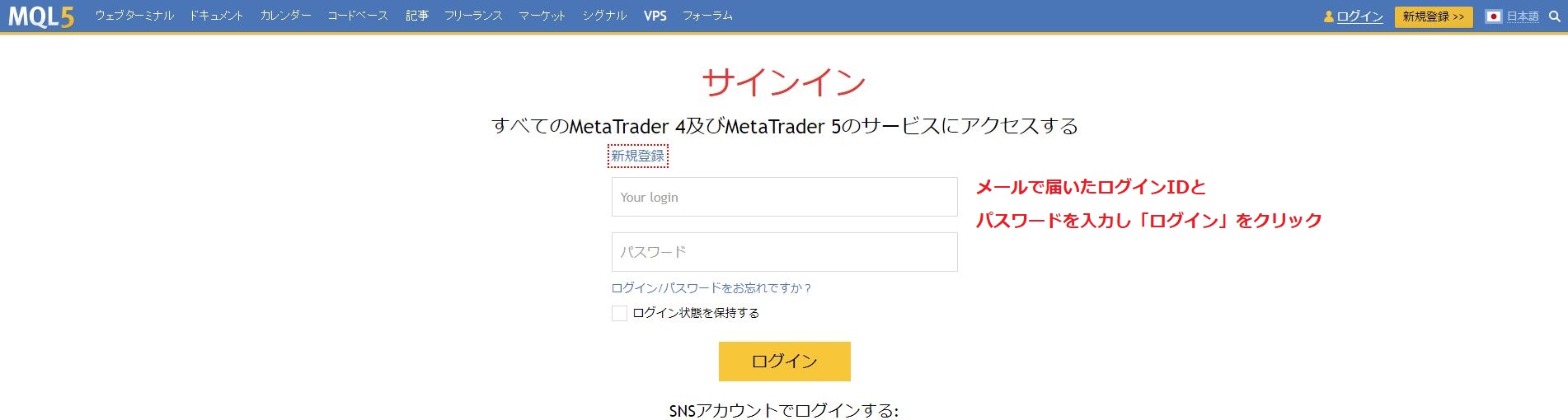

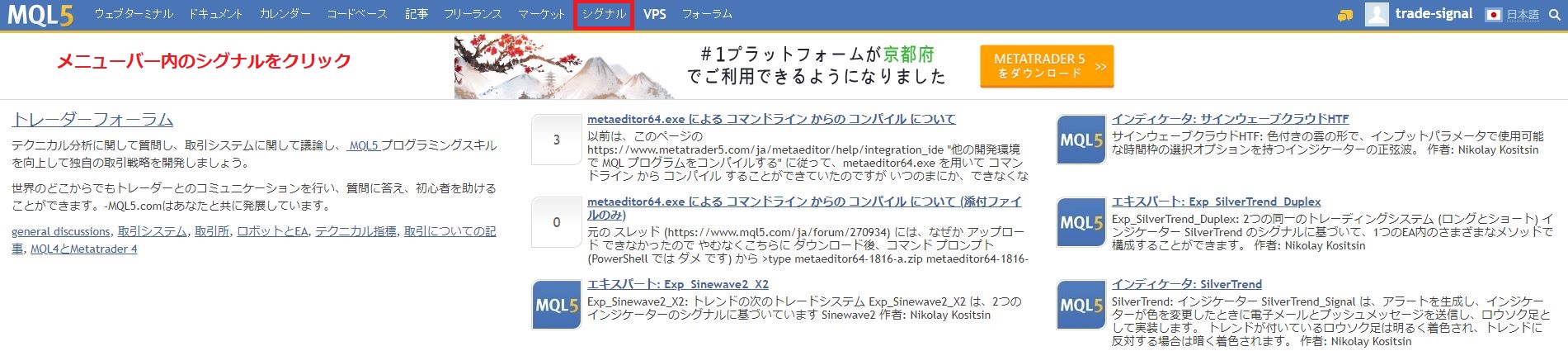
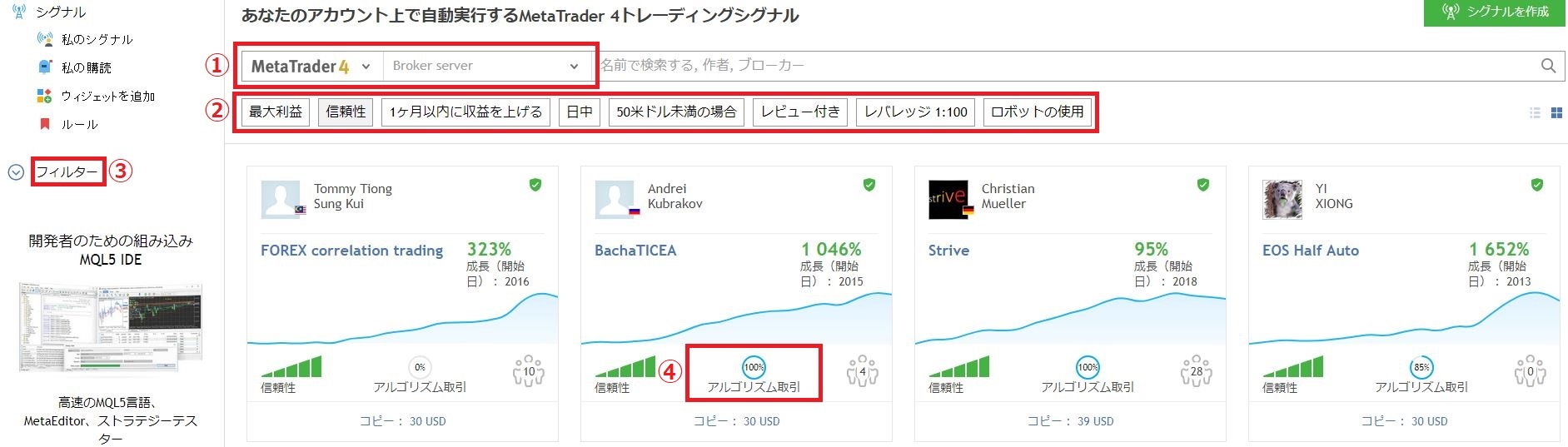
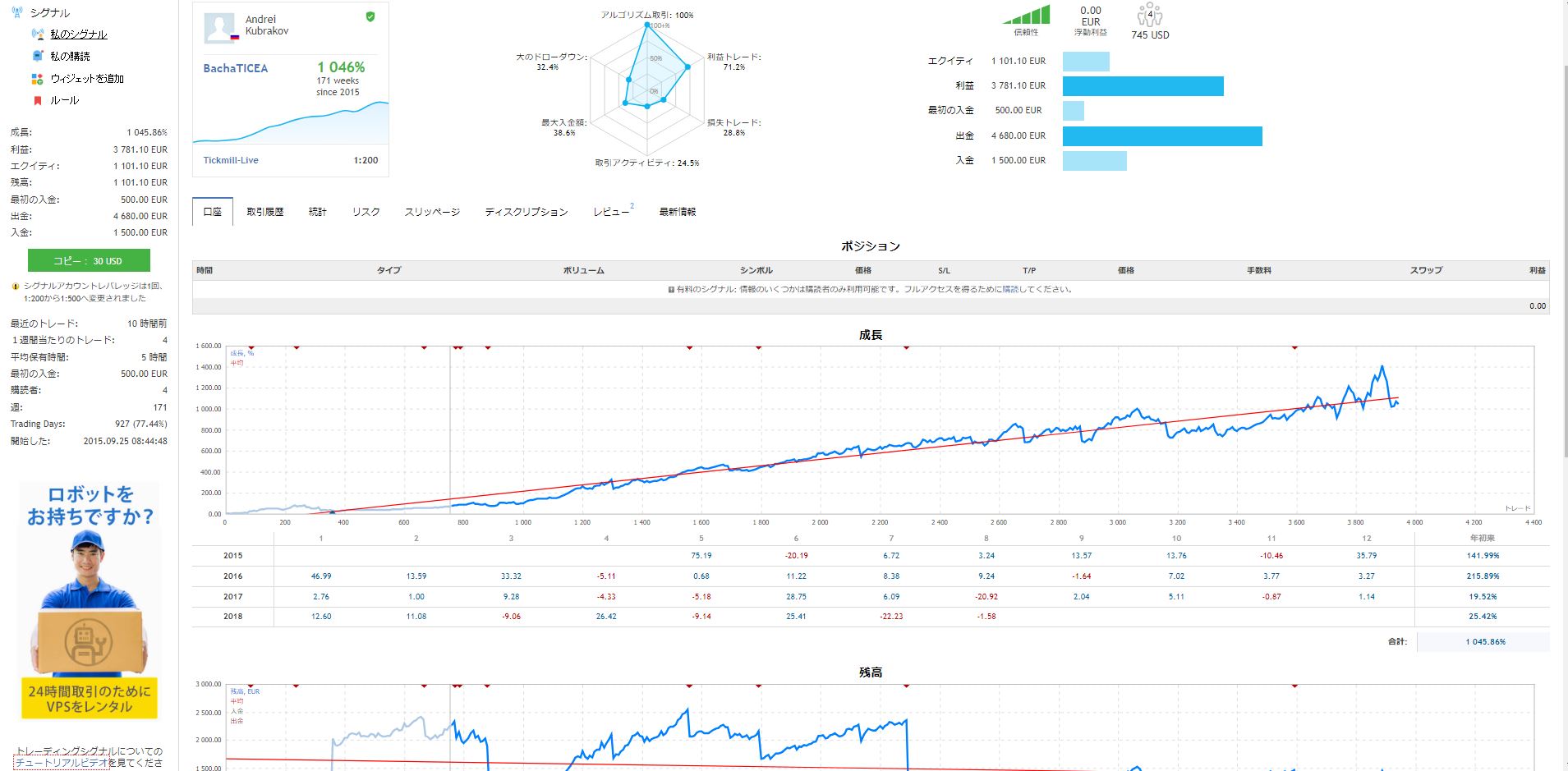

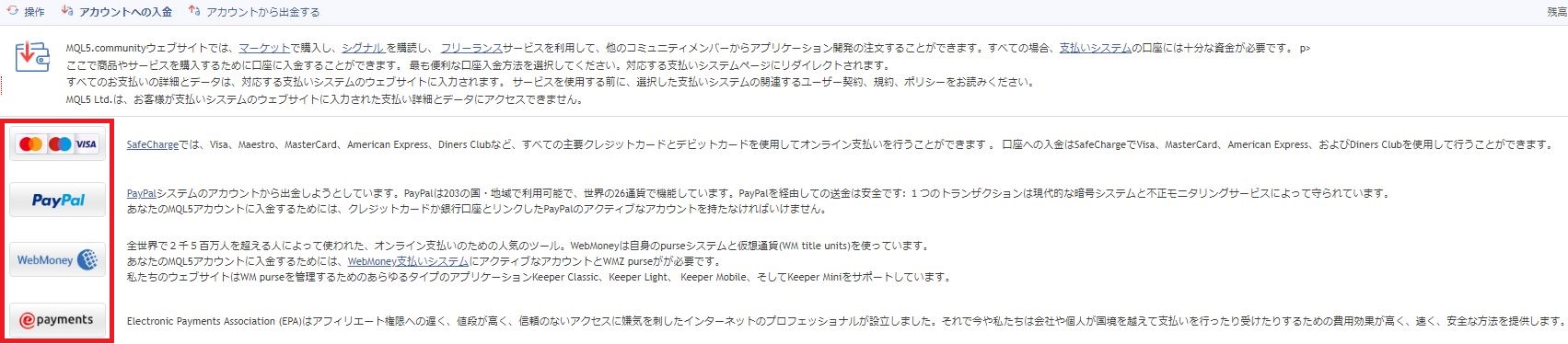
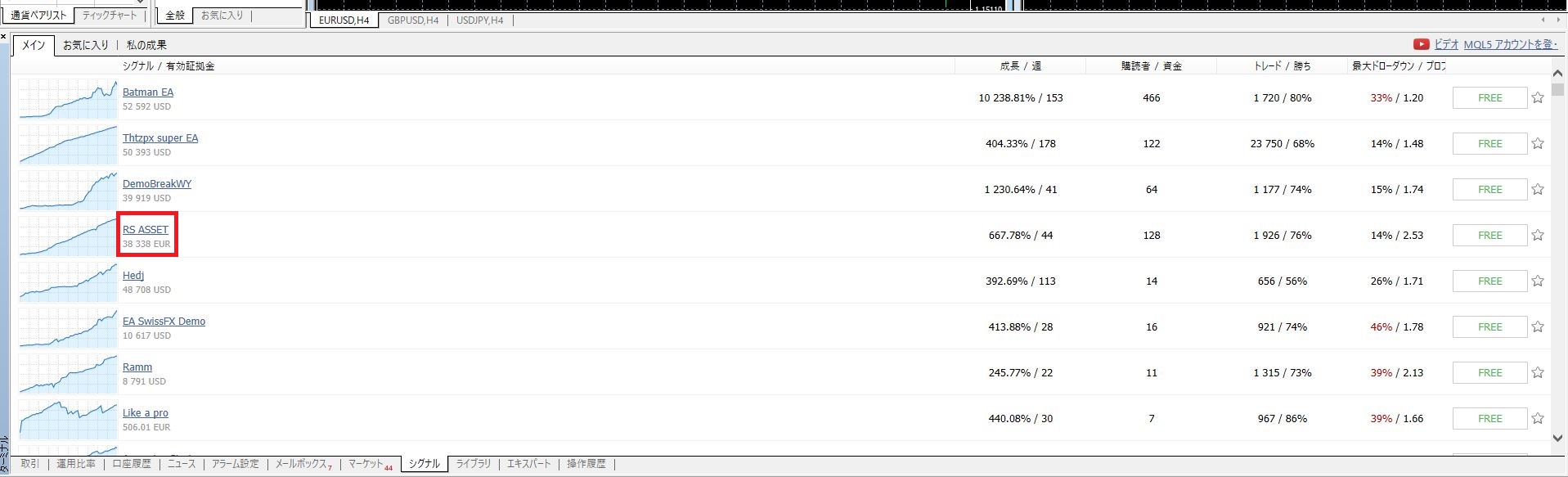

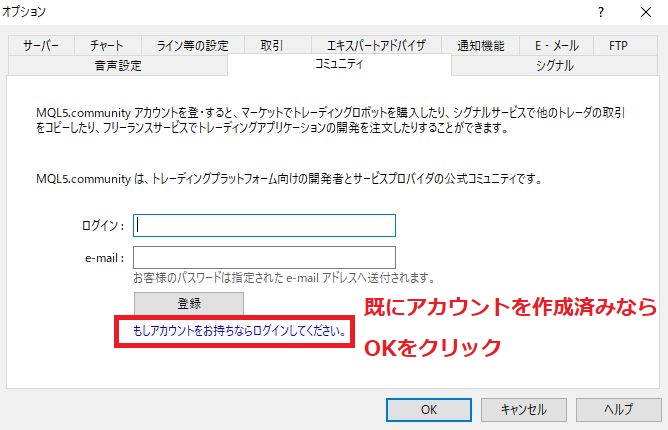
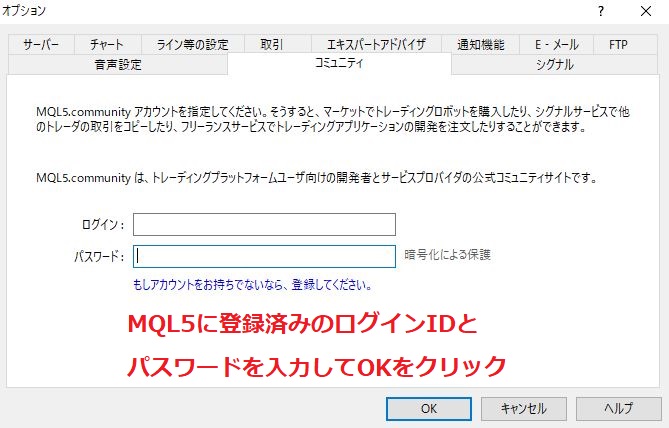
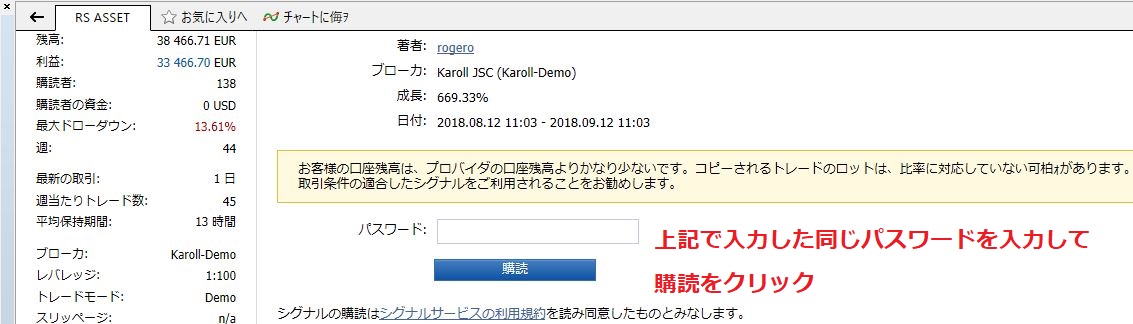
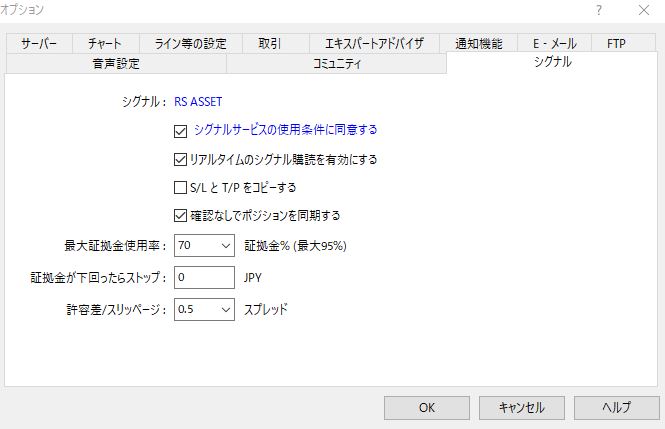
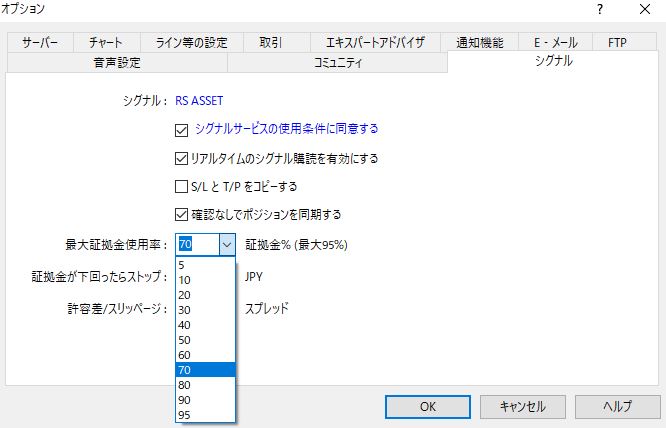
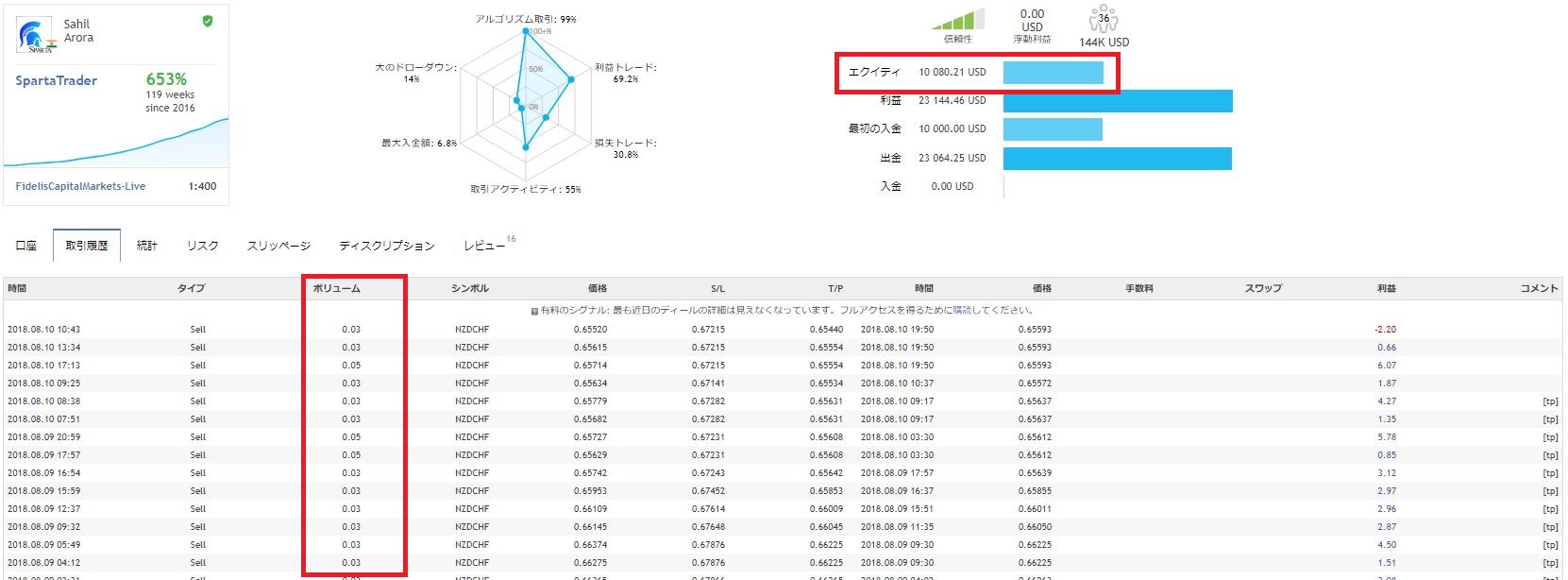
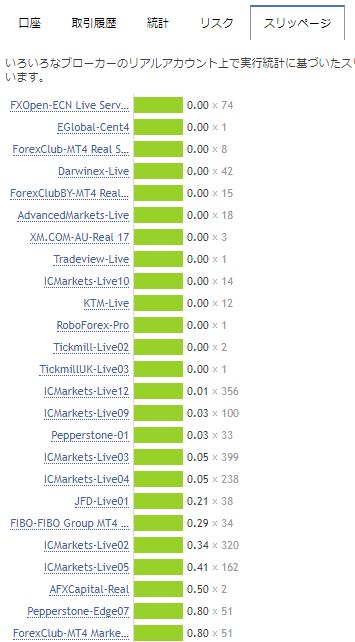


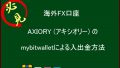
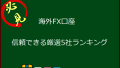
コメント